Xplornetにサインアップした場合、ルーターの設定にアクセスする方法、またはWiFi名を変更してより個人的またはビジネス関連にする方法を自問した可能性があります。真実は、Xplornetルーター管理ダッシュボードにアクセスしたときにすべてを行うことができるということです。
この記事では、Xplornetルーターのログイン手順と、これまでに行っていない場合にデフォルト設定の一部を変更する方法について説明します。
しかし、最初に、1つか2つを準備することが重要です。

何が必要ですか?
次のことにより、Xplornetルーターのログインがはるかに簡単になります。
たとえば、コンピューターやスマートフォンなどのデバイスが必要です。その後、そのデバイスをネットワークに接続する必要があります。つまり、枯れていることは、ワイヤレスパスワードを知る必要があるか、ネットワークケーブルを使用してデバイスをルーターに接続する必要があります。そして最後に、Xplornet管理ログインの詳細を知る必要があります。
これらの3つのことが準備ができていると、Xplornetルーターの残りのログインプロセスは1分以内に終了します。
デフォルトのXplornetルーターの詳細は何ですか?
Xplornetルーターデフォルトで次の管理者ログインの詳細を使用します。
デフォルトのXplornetルーターIPアドレス:192.168.219.1
デフォルトのxplornetユーザー名:admin
デフォルトのXplornetパスワード:管理者の最後の4つの数字シリアル番号Ex。 admin0406 )
Xplornetルーターにログインする方法は?
そして次に、以下の手順に従って、すぐにXplornet管理パネルにアクセスします。
ステップ1- WiFiまたはイーサネットケーブルを使用してデバイスを接続します
デバイスがネットワークに接続されていることが重要です。デバイス機能に応じて、ワイヤレス接続または有線接続を使用して接続できます。配線接続は、その安定性のために一般的に推奨され、新しいワイヤレスパスワードを保存すると、ルーター管理ダッシュボードのログアウトが表示されません。
ステップ2-ウェブブラウザを起動します
Xplornetルーターへのログインに使用できるすべてのデバイスには、すでにインストールされているWebブラウザーがあります。あなたが最もよく使うものを起動すると、あなたは行ってもいいです。 Mozilla、Apple Safari、Edge、Google Chromeを使用できます。一部のルーターメーカーは、最後の2つを強くお勧めしますが、それは実際には問題ではありません。
ステップ3-アドレスバーにXplornet IPを入力します
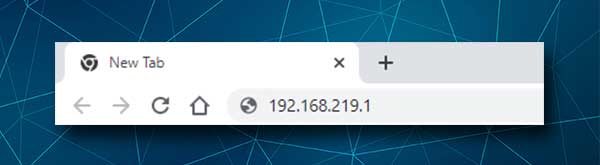
Xplornetルーターは、192.168.219.1をデフォルトのIPアドレスとして使用します。このIPアドレスをブラウザアドレスバーに入力する必要があります。 Xplornetルーターのログインページがトリガーされないため、検索バーに入力しないでください。 192.168.219.1についての検索結果がいくつか表示されます。
ステップ4- Xplornet管理者のユーザー名とパスワードを入力します
Xplornet Adminパスワードを入力したら、管理者ログインの詳細を入力するように求められる必要があります。この記事で前述したように、管理者のユーザー名は管理者であり、管理者のパスワードは管理者の最後の4桁、たとえばAdmin0504です。
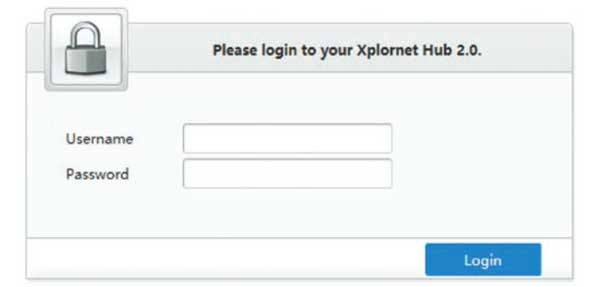
Admin Loginの詳細を入力したら、ログインボタンを押すと、Xplornetホーム画面が表示されます。すべての設定を変更できるようになりました。必要なものを見つけるのに問題がないと考えています。
Xplornet WiFiの名前とパスワードを変更する方法は?
デフォルトのネットワーク名とワイヤレスパスワードを変更することを強くお勧めします。これは、ワイヤレスネットワークへの不正アクセスを防ぎ、個人のファイルと情報を保護する方法の1つです。 2.4 GHzと5GHzの両方のネットワークの両方に変更を加えることができることに注意してください。
1.上記のようにXplornetルーターにログインします。
2.ホーム画面の左側にあるWLAN設定をクリックします。
3. WLAN SSID構成セクションを開く必要があります。
4. 2.4GHzのSSID名フィールドでは、目的のネットワーク名を入力できます。
5. 2.4GHzセクションのWPAパスフレーズで、目的のワイヤレスパスワードを入力できます。パスワードを推測するのが難しい強力な設定されていることを確認してください。
6. [適用]をクリックして、2.4GHzネットワークの新しいネットワーク名とパスワードを保存し、5GHzネットワークで同じことを行います。
注:これらの新しいWiFi設定を保存する場合、新しいWiFiパスワードを使用してWiFiデバイスを新しいWiFi名に再度接続することを忘れないでください。使用しているデバイスに応じて、 5GHzネットワークがそれらの一部に表示されない場合があるため、それについてあまり心配しないでください。
読書をお勧めします:
- ルーターをハッカーから保護する方法は? (Wi-Fiセキュリティのヒント)
- リセットせずにルーターのユーザー名パスワードを見つける方法は? (リセットせずにルーターパスワードを回復する)
- 接続されているWi-Fi IMのパスワードを見つける方法は? (保存されたWi-Fiパスワードを表示)
最後の言葉
Xplornetルーターの設定にうまくアクセスできることを願っています。このプロセスは非常にシンプルで簡単で、準備ができているため、さらに簡単になります。デフォルトのWiFi名とパスワードを変更することも複雑ではありません。 WiFi名を頻繁に変更する必要はありませんが、ワイヤレスパスワードを時々変更する必要があります。
他の変更を加えることにした場合は、必ず変更した変更を確認してください。ルーターを工場出荷時の設定にリセットしてから、ルーターを再度設定するよりも、変更をそのように戻す方がはるかに簡単になります。
